目次
1. 仕様
※実際にご使用いただく実習室は、申請された利用目的、利用方法、予定人数などをもとに、空き状況を考慮して割当を行います。あらかじめご了承ください
利用時間:計算科学振興財団 開館日程・時間に準じます。平日 9:15~17:30。なお原状回復に要する時間も含みます。
実習室1(大)
定員:20名(+講師)
端末:21台(内1台は講師用)
端末ワークステーション、Windows/Linux:各1台ずつ(講師用)
実習室2・3(小)
定員:各6名(+講師)
端末:各部屋 6台ずつ(+講師分 1 or 2台)
※稼働壁により2・3 併せての利用も可能です。ゆとりをもった席配置や、静粛性の高い環境をご希望の場合などにご利用ください。その場合の室料も1部屋とみなし、料金は変わりません。
2. 利用料金(税抜)
実習室利用に係る料金は以下の通りです。
2.1 実習室利用
実習室の利用料金はFOCUSスパコンを利用する場合と利用しない場合で異なります。
| 利用種別 | 実習室利用料金 |
|---|---|
| FOCUSスパコンを利用 | 33,000円/日(税込) |
| FOCUSスパコンを利用しない | 55,000円/日(税込) |
利用料金に含まれる備品類
以下の備品類が利用料金に含まれます。
| 実習室1 利用料金に含まれる備品類 | 数量 |
|---|---|
| ホワイトボード | 2台 |
| レーザポインタ | 1個 |
| ポータブルスピーカー+ワイヤレスハンドマイク(スタンド付) | 2セット ※ただしマイクの同時接続は2台まで |
| ワイヤレスピンマイクセット | 1セット |
| USB接続 スタンドマイク | 2本 |
| VGA/HDMIケーブル+ディスプレイ切替機 | 1セット |
| プロジェクタ+スクリーン | 1セット |
|
端末(PC)有線LAN仕様 ※ただしスパコン利用をしない端末のみ利用の講習会などにおいては別途申請が必要です |
21台(内1台は講師用) |
| 端末ワークステーション(Windows) | 1台(講師用) |
| 端末ワークステーション(Linux) | 1台(講師用) |
| 55インチ ディスプレイモニター | 1台 |
| 実習室2・3 利用料金に含まれる備品類 | 数量 |
|---|---|
| 55インチ ディスプレイモニター | 2台 |
| HDMIケーブル+ディスプレイ 2画面切替機 | 2セット |
|
端末(PC)専用WiFi仕様 |
14台(内2台は講師用) |
| ワイヤレスマウス | 14個(内2台は講師用) |
| 伸縮指差し棒 | 1本 |
2.2 無料で利用可能なオプション
その他、以下の備品オプションが無料で利用できます。
利用の際、事前に申し込みが必要です。
| 無料で利用可能なオプション | 提供可能数 |
|---|---|
| ゲスト用 無線LAN ※ | 1回線 |
※SSID、パスフレーズは講習会当日に実習室にてお知らせします。フリーWiFiではないのでセキュリティー面においても安心してご利用いただけます。
| (実習室1)現在 試行中のため 無料で利用可能なオプション | 提供可能数 |
|---|---|
| 受講席端末モニタリングシステム(講師席備付) | 1セット |
| 受講席端末リモートデスクトップ接続ライセンス※ | 5ライセンス |
※事前に接続テストが必要であり準備期間を要します。詳細はお尋ねください。
2.3 キャンセル
・利用日変更利用申請承認後(※)に利用をキャンセルする場合は、実習室利用キャンセル申請書を提出しキャンセルの許可を受けてください。
利用日の変更はできません。キャンセル後、改めて利用許可の申請をしてください。キャンセルの時期に応じて、以下の通りキャンセル料がかかります。※利用申請受理日が承認日になります。
3. 要綱・規程・提出書類
3.1 要綱・規程
高度計算科学研究支援センター実習室利用要綱
講習会用アカウント利用規程
3.2 提出書類・帳票
≪実習室利用≫
(様式31)高度計算科学研究支援センター実習室利用許可申請書※
(様式32)高度計算科学研究支援センター実習室利用キャンセル申請書
≪講習用端末機利用/設定≫
講習用端末機設定ヒアリングシート※
講習用端末機設定ヒアリングシートアプリケーション追加分
≪講習会用アカウント申請≫
(様式21)講習会用FOCUSスパコンアカウント利用申請書※
(様式22)講師用受講者用ローカルアカウント利用申請(FOCUSスパコンを利用しない講習会など)※
※印のついたものは必須書類です。
4.利用の流れ
4.1 実習室利用の流れ
① 仮予約
スパコン利用の有り無し、受講者人数等を加味して、空き状況カレンダーをご確認のうえ、メールにて仮予約を申請してください。
赤色は予約済み、青色は空きを示しています。(小)黄色は2室のうち1室予約済み。
空き状況カレンダー :実習室(大)空き状況
・仮予約の有効期限は申請日より2週間となります。
メール内容:下記内容を、講習会窓口 lecture[at]j-focus.or.jp([at]を@に変更してください)までお送りください。
タイトル【実習室 仮予約】●●●●年●●月●●日について
ご利用日 (必須) 20●●年●●月●●日(●曜日)
ご利用時間 (必須) 9:00-17:30のあいだ、または終日で指定してください
FOCUSスパコンの利用の有無(必須!!) あり or なし
講習に必要なPC台数(受講者用) ●●台
必要座席数(受講者用) ●●席
全体参加人数(講師スタッフ含む) ●●人
オプション設備・備品の有無 ※1 無線LAN
(必須)
(必須)
(必須)
(必須)
備考 入退室予定時間及び、複数日の一括予約の際に日によって違う備品を使う場合など、詳細をご記入下さい。
※1 持込PCでインターネット接続可能
② 利用申請
利用が正式に決定されましたら、以下(i)(ii)(iii)の申請書類を提出してください。
(i)『(様式31)高度計算科学研究支援センター実習室利用許可申請書』提出いただいた申請書の内容を確認し、財団から利用許可申請受理のお知らせをメールいたします。
(ii)『講習用端末機設定ヒアリングシート』4.2講習用端末機設定の流れを確認し、必要項目を記入し事前に提出してください。
(iii)『(様式21)講習会用アカウント利用申請書兼誓約書』4.3講習会用アカウント発行の流れをご確認のうえ、提出してください。
③ 利用当日
- 受付内線で財団職員をお呼びください。
- 実習室までご案内いたします。
- 利用中は常時開錠状態となります。
- 荷物等の管理には十分注意してください。盗難等の被害に関して財団は一切の責任を持ちません。
- 飲食は厳禁です。
- 濡れた傘等水気を含むものの持込は厳禁です。1階エントランスに設置の傘立てをご利用ください。
- 利用後は、利用開始前の状態まで原状回復後、備え付けの内線電話で事務室にご連絡ください。
- 職員が原状回復の確認を致します。
④ 請求書の発行
- 利用月末締めにて請求書を発行し、利用次月上旬に郵送致します。
- お支払いは銀行振込のみです。請求書に記載の指定銀行口座へお振込ください。
- お振込期日は利用月の翌々月末です。
≪キャンセルについて≫
利用許可書が発行された後に利用をキャンセルする場合は、実習室利用キャンセル申請書を提出しキャンセルの許可を受けてください。
| キャンセル時期 | キャンセル料 |
|---|---|
| 利用申請承認後~利用8日前 | 10% |
| 利用7日前~利用2日前 | 50% |
| 利用前日、利用当日 | 100% |
4.2 講習会用端末機設定の流れ
① ヒアリングシートの提出
『講習用端末機設定ヒアリングシート』に必要項目を記入して提出してください。
※技術担当者の方が記入してください。事前準備作業が不要の場合、以下③の作業は発生しません。ご提出いただいたヒアリングシートについては、弊財団側にて内容を確認します。
- 講習用端末機設定ヒアリングシートはこちら
② 事前準備作業場所の予約
事前準備が必要な場合、作業場所を予約してください。
- @端末利用室(定期イメージ更新日より前にインストール作業終了のこと)ご予約方法はこちら
- @実習室(講習会前日)ご予約方法は、この頁の実習室予約と同様です。
③ 事前準備(インストール等)
A 定期イメージ更新日以前に実施する場合(実習室1)実習端末全台へ一括して設定内容を展開する場合など。
講習会開催日より前の定期イメージ更新日までの日程で事前準備を実施できる場合に限り、端末利用室マスター端末1台への設定作業で、講習用端末の全台へ一括した設定内容の展開が可能です。マスター端末にて、講習会ソフトの導入やファイルの配置等の事前準備作業を行ってください。
事前準備で設定した内容については、定期イメージ更新日においてFOCUS側にて講習用端末(21台)へ反映します。
B 講習会前日に実施する場合(実習室1の場合)個々の実習端末に手動で設定を行う場合など。
講習会開催日より前の定期イメージ更新日までに事前準備ができない何らかの理由がある場合など、開催日前日に実習室を予約し必要台数分の講習用端末に設定作業を実施することができます。実習室の講習用端末の必要な台数に、講習会ソフトの導入やファイルの配置等の事前準備作業を行ってください。
事前準備で設定した内容は、通常は再起動により設定前の状態へリセットされます。連続した日程での実習室利用であれば設定内容を維持することができますが、離れた日程でご利用される場合は再度設定作業を実施する必要があります。必要な日数の実習室利用を申請してください。講習会後において原状設定と異なる場合は、FOCUS側にて原状設定へ戻します。
各端末は電源を落とすと全ての設定が使用前の原状設定に戻り、保存されたファイルも自動削除となります。※誤って講習中などにシャットダウンや再起動をしてしまうと同様に原状設定へ戻ります。
C 講習会前日に実施する場合(実習室2・3の場合)個々の実習端末に手動で設定を行う場合など。
事前準備:
開催日の前日に実習室を予約し必要台数分の講習用端末に設定作業を実施してください。講習用端末@実習室全台に、講習会ソフトの導入やファイルの配置等の事前準備作業を行ってください。
講習会終了後:
事前準備で設定した内容は、講習会終了後に主催者が手動でリセットし、原状設定に戻してください。原状復帰の作業時間も加味して時間を申請してください。連続した日程であれば設定内容を維持することができますが、その日数分の実習室利用を申請してください。原状復帰作業終了後は、FOCUS講習会担当(技術支援チーム)の確認を受けてから退室してください。
4.3 講習会用アカウント利用の流れ
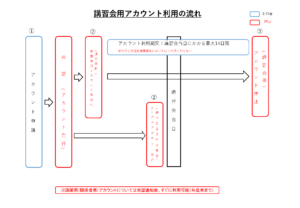
① 講習会用アカウント申請
『(様式21) 講習会用FOCUSスパコンアカウント利用申請』または『(様式22) 講師用受講者用ローカルアカウント利用申請』に必要項目を記入し、提出してください。
※(申請種別)「FOCUSスパコン利用あり/FOCUSスパコン利用なし」には必ずチェックを入れてください。
・FOCUSスパコンを利用する場合:
『(様式21) 講習会用FOCUSスパコンアカウント利用申請』をメールで講習会窓口 lecture[at]j-focus.or.jp([at]を@に変更してください)に、ご提出ください。
ご提出いただいた書類の内容を確認し、担当から「講習会用FOCUSスパコンアカウント利用申請受理」のお知らせをメールいたします。 アカウント情報については、講習会アカウント有効期間の開始日に、連絡責任者宛てにメールにてお知らせいたします。アカウント情報には、講師用アカウントID、受講者用アカウントID等の詳細を記載しています。
・FOCUSスパコンを利用しない場合:
『(様式22) 講師用受講者用ローカルアカウント利用申請』をメールで講習会窓口 lecture[at]j-focus.or.jp([at]を@に変更してください)に、ご提出ください。
提出いただいた書類の内容を確認し、担当から「ローカルアカウント利用申請受理」のお知らせをメールいたします。
② アカウント利用開始
≪アカウント利用期間≫
講習会当日にかかる最大14日間
※なお、講師用(関係者用)については、初回登録の後、すぐに利用可能です。利用期限は年度末までです。年度内の講習会実施を見越して、講師用のみ、あらかじめ申請登録をしておくことも可能です。
≪ジョブ実行範囲≫
ジョブ実行にあたり、以下のキューが利用可能です。
FOCUSスパコンキュー構成(講習会用アカウント)
| システム | キュー名 | 最長実行時間 | 最大同時ジョブ投入数 | 最大ノード数 (※1) | ジョブあたり 最大ノード数(※1) | コア数 | 備考 |
|---|---|---|---|---|---|---|---|
| Aシステム | a001h_lec | 1時間 | 5/ユーザ | 32 | 32 | 12 | ※2 |
| Hシステム | h001h_lec | 1時間 | 5/ユーザ | 55 | 55 | 8 | ※2 |
| Xシステム | x001h_lec | 1時間 | 5/ユーザ | 2 | 2 | 48 | ※2 |
| Zシステム | z006m | 6分 | 5/ユーザ | 4 | 4 | 40 | ※3, デフォルトキュー |
| S32cシステム | s001h_032c_lec | 1時間 | 5/ユーザ | 5 | 5 | 192 | ※3 ★講習会当日以外の予習・復習にはこちらのみ利用可能。 |
- 予約状況、混雑状況等により、最大ノード数は変更する場合があります。
- ノードの確保を保証するものではありません。
- 講習会後2週間利用可能。ノード利用および従量制アプリ無償。
※講習会"当日"に利用可能なキュー構成は下記URLをご参照ください。
https://www.j-focus.or.jp/focus/focus_information/entry-entry-3248.html#lec
③ アカウント利用終了
- アカウントロック、データの初期化、パスワードの初期化を行います。
参照 FOCUSスパコン講習会用アカウントの利用について(講習会を主催・運営される場合)
<実習室利用に関するお問合せ先>
講習会窓口 lecture[at]j-focus.or.jp([at]を@に変更してください)
-1024x709.png)
-1024x709.png)
-1024x709.png)